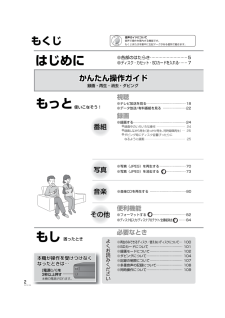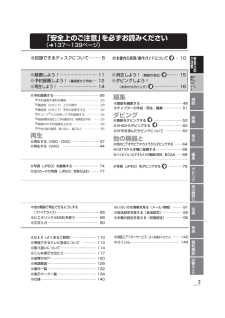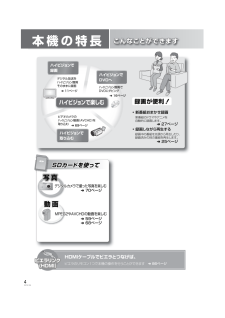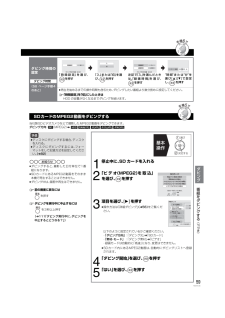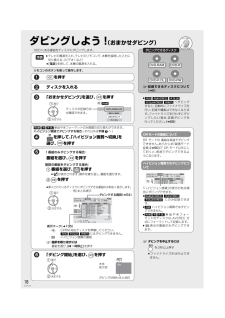Q&A
取扱説明書・マニュアル (文書検索対応分のみ)
"ダビング"3 件の検索結果
"ダビング"120 - 130 件目を表示
全般
質問者が納得レンズクリーニングでも修復できない場合は、ほぼ確実にドライブの故障でしょう。
故障しても、運が良ければ再生できることもありますが、いずれダメになります。
4676日前view188
全般
質問者が納得CPRMに対応したDVD-Rを、VRモードで初期化してダビングかムーブをして、最後にファイナライズをすれば、最近の機器でなら再生できます。
残念ながら、対応の遅れなどがあり、どのようなDVD機器でも再生できるようには出来ません。
レコーダーなら2004年、プレイヤーだと2006年まで、DVD-RのCPRM(VRモード)に対応していませんでしたから。
5360日前view141
全般
質問者が納得ダビング10対応機種ではないとダメですが、一応パナソニックの公式サイトでは、
Panasonic DIGA DMR-XP22V は、対応していますので大丈夫だと思います。
http://panasonic.jp/diga/info/
6368日前view66
2RQT9106もくじもっと使いこなそう!もしはじめに困ったとき本機が操作を受けつけなく 本機が操作を受けつけなくなったときは⋯なったときは⋯本機が操作を受けつけなくなったときは⋯視聴●テレビ放送を見る⋯⋯⋯⋯⋯⋯⋯⋯⋯⋯⋯⋯18●データ放送/有料番組を見る ⋯⋯⋯⋯⋯⋯⋯22必要なとき●再生のみできるディスク/使えないディスクについて ⋯ 100●SDカードについて ⋯⋯⋯⋯⋯⋯⋯⋯⋯⋯ 101●録画モードについて⋯⋯⋯⋯⋯⋯⋯⋯⋯⋯ 102●ダビングについて⋯⋯⋯⋯⋯⋯⋯⋯⋯⋯⋯ 104●記録の制限について⋯⋯⋯⋯⋯⋯⋯⋯⋯⋯ 107●多重音声の記録について⋯⋯⋯⋯⋯⋯⋯⋯ 108●同時操作について⋯⋯⋯⋯⋯⋯⋯⋯⋯⋯⋯ 109録画●録画する⋯⋯⋯⋯⋯⋯⋯⋯⋯⋯⋯⋯⋯⋯⋯⋯24●録画中のいろいろな操作 ⋯⋯⋯⋯⋯⋯⋯⋯⋯⋯ 24●録画しながら再生(追っかけ再生、同時録画再生) ⋯25●ダビング時にディスク容量ぴったりに なるように録画 ⋯⋯⋯⋯⋯⋯⋯⋯⋯⋯⋯⋯⋯⋯ 25便利機能●写真(JPEG)を再生する⋯⋯⋯⋯⋯⋯⋯⋯70●写真(JPEG)を消去する ⋯⋯⋯⋯⋯⋯73●音楽CDを再生する ⋯⋯⋯⋯⋯...
操作編操作編操作編基本操作のほか、困ったときの解決法をテレビ画面でご覧になれます。DVD関連情報(動作確認情報など)は、パナソニックホームページをご覧ください。http://panasonic.jp/support/dvd/http://panasonic.jp/support/mpi/dvd/このたびは、パナソニック製品をお買い上げいただき、まことにありがとうございます。詳しくは裏表紙をご覧ください本機の機能向上などのサポートを受ける場合に必要ですので、必ずご愛用者登録をお願いいたします。ホームページでご愛用者登録ができます。取扱説明書DVDレコーダー品番 DMR-XP22VRQT9106-MSμ取扱説明書をよくお読みのうえ、正しく安全にお使いください。μご使用前に「安全上のご注意」(137~139ページ)を必ずお読みください。μ保証書は「お買い上げ日・販売店名」などの記入を確かめ、取扱説明書とともに大切に保管してください。安全上のご注意視聴録画再生編集ダビング他の機器と写真音楽便利機能なとき必要かんたんかんたん操作ガイド操作ガイドかんたん操作ガイドDMR-XP22V.book 1 ページ 2008年8...
7RQT9106ディスク・カセット・SDカードを入れる停止中、ディスクやカセット、SD カードを入れると、 入れたメディアに合わせて自動的にドライブを切り換えます。それぞれ取り出すと、HDD に切り換わります。≥カセットは、HDD 録画中に入れても切り換わります。ディスクを押してトレイを開き、ディスクを入れる≥もう一度[開/閉<]を押すと、トレイが閉まります。≥電源が切れていても取り出せます。ただし、電源「入」になります。≥カートリッジ付きの 8 cmのディスクは、カートリッジからディスクを取り出し、みぞに合わせてトレイにのせてください。≥両面ディスクの場合、記録または再生したい側のラベル面を上にして入れてください。両面にまたがって記録または再生することはできません。カセットテープが見える面を上にして、ゆっくり入れる≥自動的に電源が入ります。≠カセットを取り出すには【本体】 を押す【リモコン】 電源「入」状態で「VHS」選択中、を約3秒以上押す≥VHSのダビング中などは働きません。SD カード1 本体前面のとびらを開ける2カードを「カチッ」と音がするまで、奥までまっすぐ差し込む3 本体前面のとびらを閉じる≠カ...
3RQT9106本機が操作を受けつけなくなったときは⋯●番組をダビングする ⋯⋯⋯⋯⋯⋯⋯⋯⋯53●VHSからダビングする ⋯⋯⋯⋯⋯⋯⋯60●VHSを含んだダビングについて ⋯⋯⋯⋯⋯63●他のビデオやビデオカメラからダビングする ⋯⋯64●CATVから本機に録画する⋯⋯⋯⋯⋯⋯⋯⋯66●ハイビジョンビデオカメラの動画の再生・取り込み ⋯⋯68ダビング他の機器と編集再生●再生する(HDD・DVD)⋯⋯⋯⋯⋯⋯⋯⋯37●再生する(VHS) ⋯⋯⋯⋯⋯⋯⋯⋯⋯⋯⋯44●番組を編集する⋯⋯⋯⋯⋯⋯⋯⋯⋯⋯⋯⋯⋯48●チャプターの作成・再生・編集⋯⋯⋯⋯⋯⋯51●写真(JPEG)を編集する ⋯⋯⋯⋯⋯⋯⋯⋯74●SDカードの写真(JPEG)を取り込む⋯⋯⋯77●予約録画する⋯⋯⋯⋯⋯⋯⋯⋯⋯⋯⋯⋯⋯⋯26●予約録画の便利な機能 ⋯⋯⋯⋯⋯⋯⋯⋯⋯⋯⋯ 26●番組表(Gガイド)上での操作 ⋯⋯⋯⋯⋯⋯⋯ 28●番組表(Gガイド)予約の変更をする ⋯⋯⋯⋯ 32●Gコード入力を使って予約録画する ⋯⋯⋯⋯ 34●録画時間を指定して予約録画する(時間指定予約) ⋯⋯ 35●録画中の予約録画を止める ⋯⋯⋯⋯⋯⋯⋯⋯...
6RQT9106各部のはたらき (つづき)本体 (本書では、リモコンでの操作を中心に説明しています)本体表示窓前面とびらの開けかた横に指をかけ、下に向けて倒してください。電源を切/入する 本機が操作を受けつけなくなった場合は、3秒以上押してください。 電源が切れます。本体表示窓(下記)カセットを取り出すカセットを入れるチャンネルを順に選ぶ[VHS]トラッキングや垂直同期を調整する(47)B-CASカードを入れる( 準備編15)ディスクトレイを開閉するSDカードを入れる録画する/録画終了時間を指定する再生する停止するディスクトレイリモコン受信部初期設定「SDカードLED制御」(98)で点灯・消灯の設定ができます。ダビング時表示選択中のドライブを表示電話回線使用時点灯予約録画待機中、実行中番組表(Gガイド)データなどの受信表示/録画モード変換中(電源切時のみ)再生時表示SDカード挿入時に表示ディスク挿入時に表示カセット挿入時に表示録画時表示DMR-XP22V.book 6 ページ 2007年12月3日 月曜日 午前9時51分
14RQT9106再生しよう !≥テレビの電源を入れ、テレビのリモコンで、本機を接続した入力に切り換える。(ビデオ1など)≥[電源]を押して、本機の電源を入れる。≥ディスクを再生する場合は、ディスクを入れる。リモコンのボタンを使って操作します。本機で録画した番組を再生する記録可能なディスクを入れると、下記の画面が表示されます。[3][4]で「再生ナビを表示」を選び、[決定]を押すと手順3に進めます。または を押して「HDD」または「DVD」を選ぶを押す番組を選び、 を押す≠ 「番組一覧」が表示されないときは[青]を押す市販またはレンタルの DVD ビデオを再生するディスクを入れて、メニュー画面が表示されたときは、画面に従って操作してください。≠メニュー画面を表示させるには[再生ナビ]を押す([サブ メニュー]を押して、「メニュー」を選んで表示させることもできます)準備例)[RAM]DVD-RAM(VR)おまかせダビングDVD-RAM(VR)が入っています。再生ナビを表示キャンセル決定戻るサブメニュー再生ナビ 番組一覧(まとめ表示) ディスク残量 15:08 DR 決定 戻る サブ メニュー 青 ビデオ ...
4RQT9106ハイビジョンでDVDへビデオカメラのハイビジョン動画(AVCHD)を取り込む録画が便利!• 新番組おまかせ録画新番組のドラマやアニメを自動的に録画します。ハイビジョン画質でDVDにダビングハイビジョンで楽しむ 69ページ 16ページ本機の特長こんなことができますハイビジョンで録画ハイビジョンで取り込む動画動画動画SDカードを使ってDカードを使ってSDカードを使って 11ページデジタル放送をハイビジョン画質そのままに録画写真写真写真 70ページ 59ページ 27ページMPEG2やAVCHDの動画を楽しむPEG2やAVCHDの動画を楽しむMPEG2やAVCHDの動画を楽しむ 68ページデジタルカメラで撮った写真を楽しむ デジタルカメラで撮った写真を楽しむデジタルカメラで撮った写真を楽しむ• 録画しながら再生する録画中の番組を先頭から再生したり、録画済みの別の番組を再生します。 25ページHDMIケーブルでビエラとつなげば、ビエラのリモコン1つで本機の操作を行うことができます 86ページビエラリンクビエラリンク(HDMI)HDMI)ビエラリンク(HDMI)DMR-XP22V.book 4 ペー...
59RQT9106≥ダビングすると、撮影した日付単位で1番組になります。≥SDカードにあるMPEG2動画をそのまま本機で再生することはできません。≥ダビング中は、録画や再生はできません。≠前の画面に戻るにはを押す≠ダビングを実行中に中止するにはを3秒以上押す(l111「ダビング実行中に、ダビングを中止するとどうなる?」)ダビング時間の設定(58 ページ手順4のあと)「時間設定」を選び、を押す「入」または「切」を選び、 を押す左記で「入」を選んだときは、「録画時間」を選び、を押す“時間”または“分”を選び[3][4]で設定し、 を押す≥再生を始めるまでの操作時間も含むため、ダビングしたい番組より数分長めに設定してください。≠「時間設定」を「切」にしたときはHDD の容量がなくなるまでダビングを続けます。SDカードのMPEG2動画をダビングする当社製SDビデオカメラなどで撮影したMPEG2動画をダビングできます。ダビング方向:[SD](MPEG2)[HDD] [RAM<VR>] [-R<VR>] [-R]DL<VR>] [-RW<VR>]≥ディスクにダビングする場合、ディスクを入れる。≥ディスクにダビングするには...
16RQT9106ダビングしよう ! (おまかせダビング)HDD にある番組をディスクにダビングします。≥テレビの電源を入れ、テレビのリモコンで、本機を接続した入力に切り換える。(ビデオ1など)≥[電源]を押して、本機の電源を入れる。リモコンのボタンを使って操作します。を押すディスクを入れる「おまかせダビング」を選び、 を押す[RAM] [-R] [-R]DL]新品や未フォーマットのみ画質の切り換えができます。ハイビジョン画質でダビングする場合( それ以外は手順5へ)を押して、「ハイビジョン画質へ切換」を選び、 を押す1番組のみダビングする場合:番組を選び、 を押す複数の番組をダビングする場合:1番組を選び、 を押す≥が表示されます。操作を繰り返し、番組を選びます。2を押す≥挿入されているディスクにダビングできる番組のみ明るく表示します。≠選択を取り消すには番組を選び、[;一時停止]を押す「ダビング開始」を選び、 を押す準備例)[RAM]DVD-RAM(VR)おまかせダビング再生ナビを表示キャンセル選び決定するディスクの記録方式が確認できます。おまかせダビング HDD 広場 GG 夕方ニュース GG 現代 G...
17RQT9106フォーマッ トとは通常は自動フォーマッ ト自動 フ ォ ーマ ッ ト 自動フォーマッ ト記録方式の設定をします 記録方式の設定 を し ま す 記録方式の設定をします自動ファイナライズ 自動 フ ァ イ ナ ラ イ ズ 自動ファイナライズ新品のディスクなどを本機で記録できるように処理することです。またフォーマッ トすることでディスクの記録方式を設定します。ダビング前にフォーマッ トして記録方式を設定しないといけません。ファイナライズとは通常は記録したディスクを他の機器で再生できるように処理することです。ただし、 記録や編集はできなくなります。● は、 他のDVD機器で再生できるようになります。ディスクによっては、 ダビング後にファイナライズする必要があります。おまかせ お ま かせダビングだと ダ ビ ン グ だ とおまかせダビングだとおまかせ お ま かせダビングだと ダ ビ ン グ だ とおまかせダビングだとおまかせダビングのここがおまかせ !ダビングしたい番組に合わせて ダ ビ ン グ し たい番組 に 合わせて自動的にフォーマ...
- 1